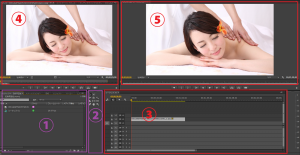15Sep

目次
adobe PremierePro は映像編集の標準的なアプリケーションとしてアマチュア・プロに広く利用されています。
しかしPremiereProを使い始めて間もない初心者の方にとっては何をどう触ったら編集できるのかさっぱりわからないという意見をよく聞きます。
なのでここではまずadobe Premiere Pro の画面構成の基本を説明しましょう。
この動画はアテイン株式会社の動学.tv「Premiere Proの画面構成」です。YouTubeにはPremiereProの動画レクチャーがたくさんありますので是非視聴しましょう。
adobe Premiere Pro CC の基本画面構成
①プロジェクトパネル
動画編集で利用するファイル(クリップと言います)を読み込むとプロジェクトパネルに表示されます。
プロジェクトパネルのクリップをダブルクリックすると④のソースモニターに表示されます。
②ツールパネル
タイムライン上に表示されたクリップを加工するツールが一覧表示されています。
③タイムラインパネル
シーケンスはソースモニターで加工した動画クリップを配置し並べた時間軸のようなものです。
④ソースモニター
ソースモニターはクリップの編集やプレビューを見ることが出来ます。
⑤プログラムモニター
タイムラインパネルに並べたクリップを再生してみることが出来ます。
Premiere の分からないことを検索しても余計わからなくなる理由
Premiere Proについてわからないことをネットで調べようとして余計に分からなくなったことありませんか?
同じpremiere Proのはずなのに、書籍やネットで説明している画面と、自分が使っている画面と異なっていて余計に分からなくなった。
なんて経験はありませんか?
実はPremiere Pro は作業する画面(ワークスペースといいます)を自分好みに変更することが出来るのです。
この便利な仕組みが初心者にとって余計に分かりにくくなる部分だと私は思います。
Premiere Proには7種類のワークスペースがあって、さらに自分好みのカスタマイズも可能です。
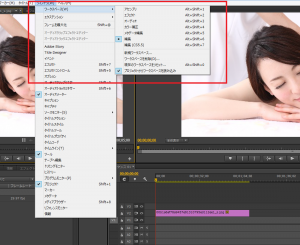
(クリックすると拡大します。)
メニューバーの「ウィンドウ」⇒「ワークスペース」を選択。
- アセンブリ
- カラー補正
- オーディオ
- エフェクト
- メタデータ編集
- 編集
- 編集(CS5.5)
それぞれ用途に合わせてワークスペース(作業画面)がありますので、もしPremiere Pro CCの使い方をネット検索して
「なんか自分の画面と違うぞ??」
と思ったときはワークスペースを変更してみることをお勧めします。
adobe Premiere Proを初めて使う人が知っておきたい5つのキホン画面 まとめ
Premiere Proは多機能すぎるので、初心者さんからするととても難しい印象があります。
まずはワークスペースに慣れ、クリップを読み込んでつなげて書き出す。
という基本の工程が出来るようになってから様々な機能をひとつづつ使っていけばよいのではないでしょうか。
次のエントリー「Premiere Pro の画面構成、モニターが全く分からない人が読むべき4項目」はここで説明したソースモニターとタイムラインモニタ―(タイムラインパネル)を使って効率的に編集する手順を解説しますのでぜひ合わせて読んでみてください。
動画クリエイター向けメルマガ配信中